Joskus kestää pari otosta, ennen kuin saat haluamasi valokuvan – ja silloinkin se ei ole koskaan täydellinen. Olipa kyseessä sitten huonosti sijoitettu tolppa pääsi takana, ruma kauneusvirhe tai hieman liian sotkuinen tausta, jokaista kuvaa voisi parantaa.
Näennäisen virheettömät kuvat olivat ennen vain asiantuntijoiden saatavilla, joilla oli vuosien kokemus kuvankäsittelystä. Mutta kiitos Instagramin jatkuvasti kasvavan suosion, nyt on olemassa kymmeniä sovelluksia, joilla kuvaa voi retusoida muutamalla napautuksella.
Olitpa sitten poistamassa kuvista ei-toivottuja esineitä tai korjaamassa kuvassa olevaa kohtaa, näillä sovelluksilla pääset askeleen lähemmäs täydellistä postausta.
- Tässä ovat 5 parasta valokuvien retusointisovellusta iPhonelle
- TouchRetouch: Declutter your photos
- Miten poistaa ei-toivottuja kohteita TouchRetouchilla
- Adobe Photoshop Fix: Retusoi ja palauta
- Kuvassa olevan läiskän korjaaminen Photoshop Fix -ohjelmalla
- Airbrush: Paras kuvankäsittelyohjelma
- Miten hampaiden valkaisu valokuvassa Airbrushilla
- FaceTune 2: Paras selfie-editointi
- Kuinka tasoitat ihoa valokuvassa FaceTune 2:lla
- Lensa: Paras muotokuvan retusointi
- Miten kirkastaa silmät valokuvassa Lensa-sovelluksella
Tässä ovat 5 parasta valokuvien retusointisovellusta iPhonelle
Yllättäen on paljon sovelluksia, jotka lupaavat ammattimaista kuvankäsittelyä, joka onnistuu amatöörivalokuvaajaltakin. Kaikki työkalut eivät kuitenkaan ole samanarvoisia. Tutkittuamme kaikki App Storen vaihtoehdot, tässä ovat suosikkimme:
- TouchRetouch
- Adobe Photoshop Fix
- Airbrush
- FaceTune 2
- Lensa
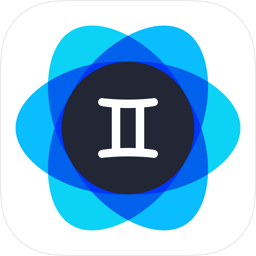
Täydellisen valokuvan ottaminen vaatii paljon aikaa – ja paljon tallennustilaa kaikille niille otoksille. Käytä Gemini Photos -ohjelmaa löytämään ja poistamaan kaikki turhat päällekkäiset ja samankaltaiset kuvat, jotka lymyävät kamerarullassasi.
Lataa App Storesta
TouchRetouch: Declutter your photos
Vähemmistö kuvankäsittelyn asiantuntijoista on yhtä mieltä siitä, että TouchRetouch on yksi parhaista retusointisovelluksista, jotka voit ladata iPhonelle.
Tämä sovellus on App Storen ykkössijalla viidellä tähdellä ja yli 11 000 arvostelulla, ja se sisältää useita työkaluja, joiden avulla voit poistaa elementtejä iPhonella otetuista valokuvista, mm:
- Puhelinjohdot ja sähkölinjat
- Ihmiset
- Ihmisen tekemät esineet
Tämän sovelluksen erottaa muista sen yhden napsautuksen viivanpoisto-ominaisuus, joka ohittaa perinteisen tarkan ja työläs retusointiprosessin. Sovelluksen maalaustyökalu on toinen helppo tapa poistaa kohteita.
Miten poistaa ei-toivottuja kohteita TouchRetouchilla
Sovelluksessa on lukuisia helppokäyttöisiä opetusohjelmia, mutta alla on perusohjeet kohteiden poistamiseen TouchRetouchilla:
- Avaa sovellus.
- Valitse Albumit.
- Salli sovellukselle pääsy kamerarullaasi.
- Löydä valokuva, jota haluat muokata.
- Valitse näytön vasemmassa alareunassa Objektien poisto.
- Sivele poistettavan kohteen päälle.
- Paina Siirry.
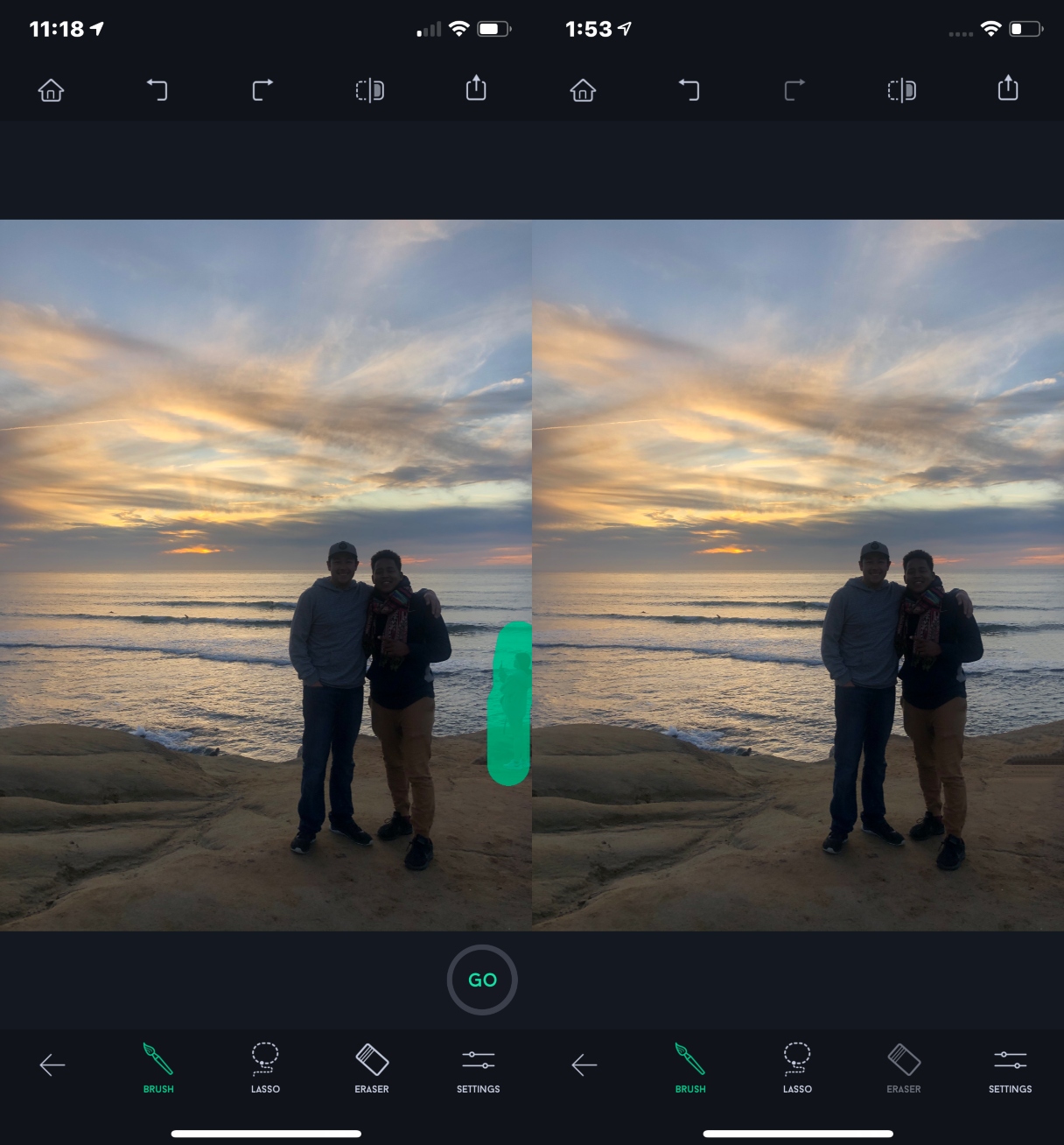
1,99 dollarin hintaan saatavilla olevassa TouchRetouchissa on muitakin objektien poistotyökaluja, kuten lasso ja pyyhekumi. Pensselityökalu on kuitenkin luultavasti paras, jos olet aloittelija.
TouchRetouch App Storessa
Adobe Photoshop Fix: Retusoi ja palauta
Älä anna Photoshopin maininnan pelottaa sinua. Tämä sovellus on niin yksinkertainen ja helppokäyttöinen kuin vain voi olla.
Vaikka tämä sovellus on osa Adobe-brändiä, voit ladata sen ja käyttää kaikkia sen kuvankäsittelyominaisuuksia ilmaiseksi. Tarkkojen retusointityökalujen lisäksi, joilla voi poistaa kohteita ja korjata ei-toivottuja kohtia, tämä sovellus sisältää myös mm:
- Face-aware Liquify, työkalu, jolla voi muokata dramaattisesti kasvonpiirteitä, kuten leventää hymyä tai kaventaa poskipäitä
- Heal and Patch, työkalu, jolla voidaan häivyttää ja korjata ihon epätäydellisyyksiä
- Smooth, työkalu, joka tasoittaa tai terävöittää valokuvan valittuja alueita
Kuvassa olevan läiskän korjaaminen Photoshop Fix -ohjelmalla
Kasvoissa olevan ruman läiskän korjaaminen on helppoa, jos noudatat alla olevia ohjeita:
- Avaa sovellus.
- Luo ilmainen käyttäjätunnus tai kirjaudu sisään Facebookin tai Googlen kautta.
- Paina +-symbolia näytön oikeassa yläkulmassa.
- Valitse ”Omassa iPhonessani.”
- Salli sovellukselle pääsy kamerarullaasi.
- Löydä kuva, jota haluat muokata.
- Löydä virhe, jonka haluat poistaa, zoomaamalla lähelle.
- Valitse Parannustyökalu.
- Paina sivun oikeassa alakulmassa olevaa valintamerkkisymbolia.
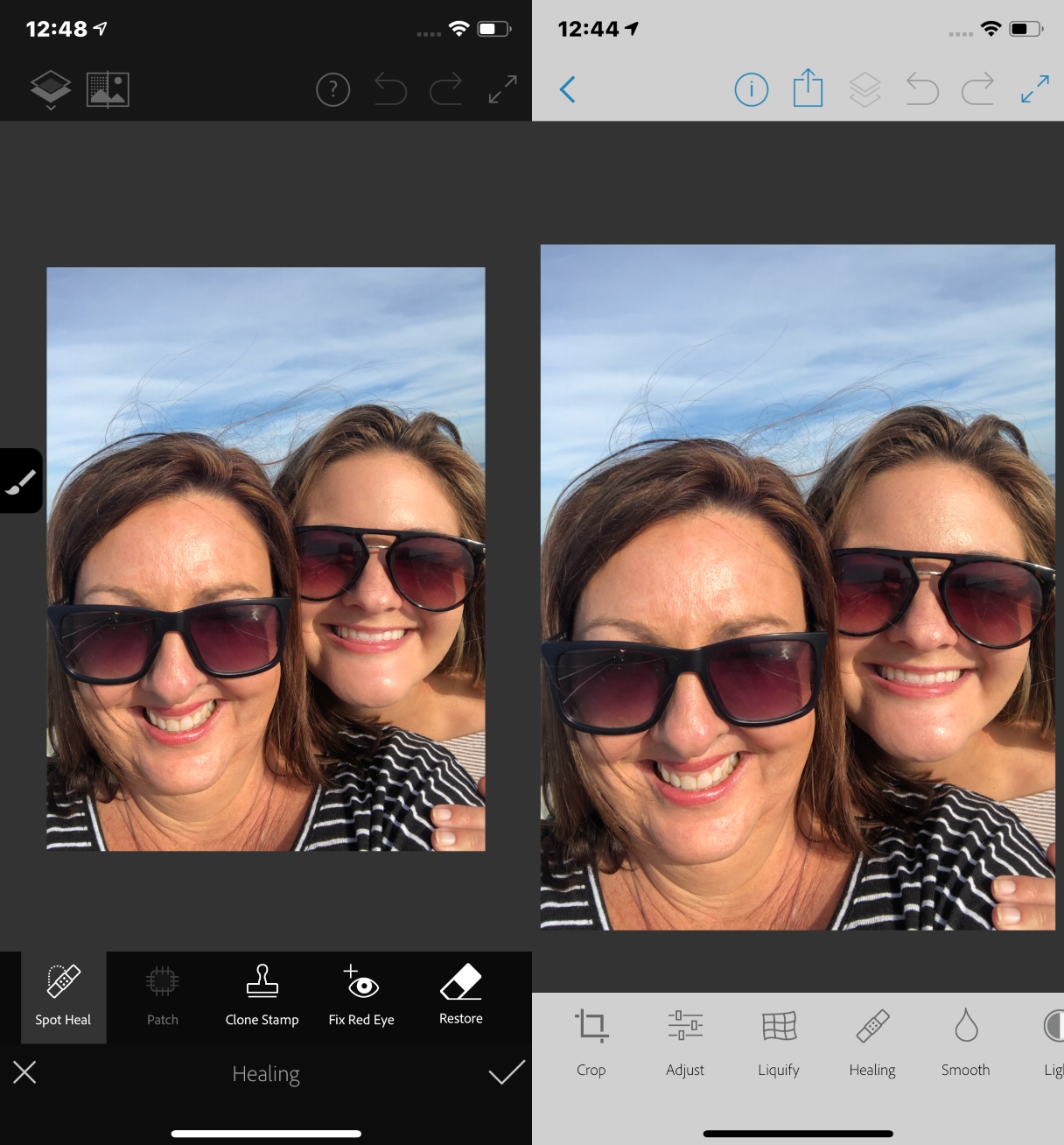
Parannustyökalulla voit korjata paitsi kauneusvirheitä myös lentäviä hiuksia ja jopa joitakin paitatahroja. Seuraa sitä tasoitustyökalulla saadaksesi lisää virheettömyyttä.
Adobe Photoshop Fix App Storessa
Airbrush: Paras kuvankäsittelyohjelma
Jos etsit nopeaa ja helppoa muokkausta, Airbrush-sovellus on sinun työkalusi.
Ei sillä voi tehdä vain perusretusointia ja paikkojen parantamista, vaan siinä on myös ominaisuuksia ihon sävyn tasoittamiseen ja hampaiden valkaisuun. Tässä muutamia muita asioita, joita sillä voi tehdä:
- Pehmentää huuliasi
- Kirkastaa ja suurentaa silmiäsi
- Suurentaa tai hoikentaa mitä tahansa kasvonpiirteitä
Miten hampaiden valkaisu valokuvassa Airbrushilla
Kun haluat saada kirkkaamman ja valkoisemman hymyn, Airbrush-sovellus tekee sen helpoksi:
- Avaa sovellus.
- Valitse Kirjasto.
- Salli sovellukselle pääsy kamerarullaasi.
- Etsi muokattava valokuva.
- Zoomaa hampaita.
- Rullaa oikealle kohtaan Whiten (Valkaisu).
- Säädä tarvittaessa harjan kokoa Koko-valinnalla.
- Sivele työkalulla hampaiden yli.
- Paina valintamerkkiä sivun oikeassa alakulmassa.
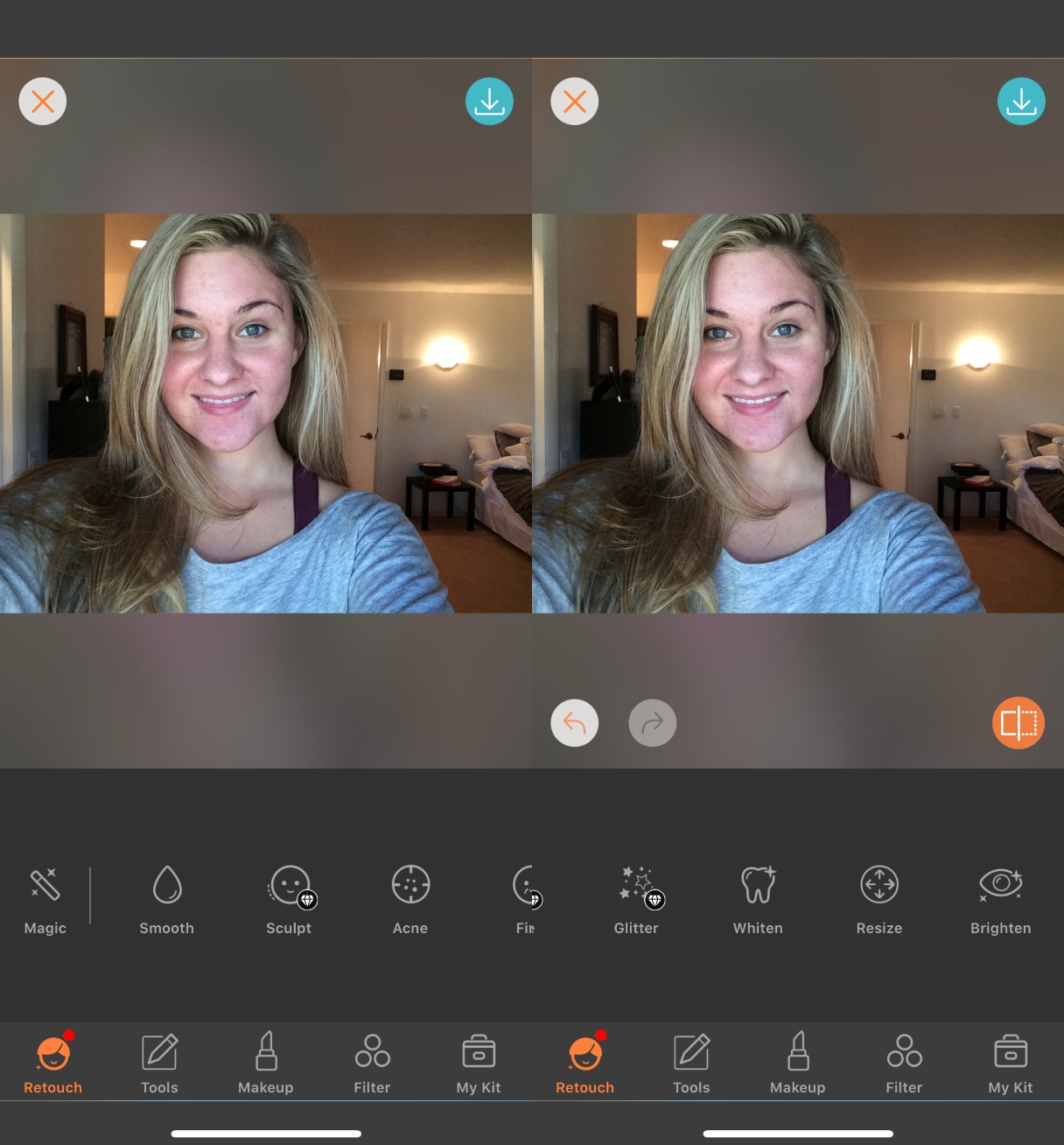
Tämä sovellus on myös ladattavissa ilmaiseksi, mutta se sisältää joitain sovelluksen sisäisiä ostoja ominaisuuksia varten, kuten ihon korostaminen ja veistäminen.
Airbrush App Storessa
FaceTune 2: Paras selfie-editointi
Jollet ole julkkis tai sosiaalisen median vaikuttaja, tyytyväisen selfien ottaminen voi joskus tuntua mahdottomalta. FaceTune 2 voi nostaa nuo kuvat Hollywood-tasolle seuraavilla tavoilla:
- Tasoittaa ihoa
- Korjaamalla taustoja
- Kirkastamalla silmiä
- Konturoimalla kasvonpiirteitä
Kuinka tasoitat ihoa valokuvassa FaceTune 2:lla
Vaatii vain huonoa valaistusta saadaksesi ihosi näyttämään normaalia karummalta. Tasoita sitä FaceTune 2:ssa noudattamalla näitä ohjeita:
- Avaa sovellus.
- Paina sivun oikeassa yläkulmassa olevaa kuvakuvaketta.
- Salli sovellukselle pääsy kamerarullaasi.
- Löydä ja valitse kuva, jota haluat muokata.
- Valitse Kasvot-vaihtoehto.
- Valitse Automaattinen-vaihtoehto.
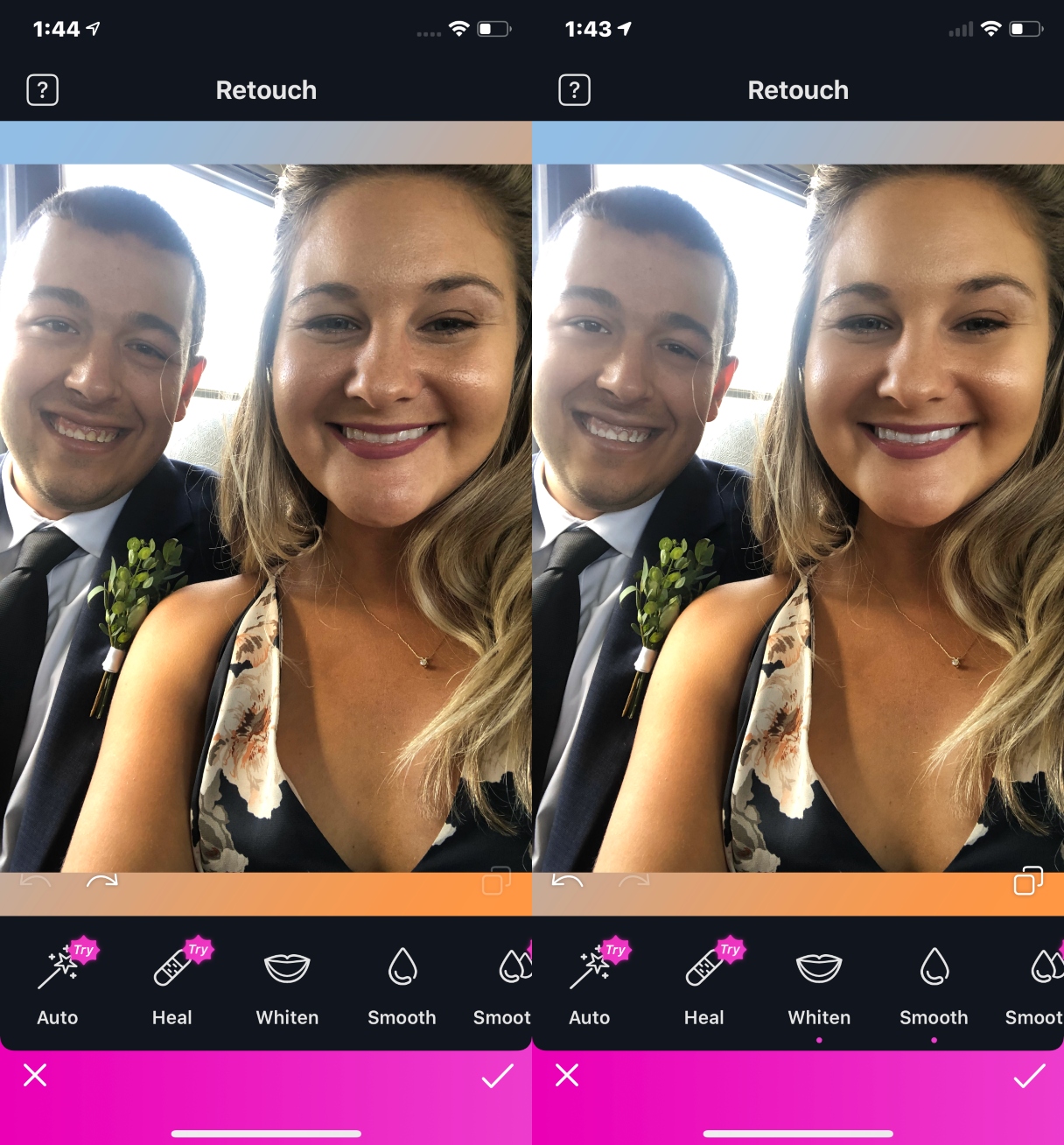
Automaattinen-vaihtoehto tasoittaa ja luo automaattisesti tasaisen ihonvärin kasvoillesi, mikä tekee siitä helpon tavan retusoida valokuvaa. Jos haluat enemmän DIY-versiota, paina Smooth-vaihtoehtoa ja maalaa tasoitettavien alueiden päälle.
FaceTune 2 App Storessa
Lensa: Paras muotokuvan retusointi
Silmät ovat ikkunat sieluun, joten jos julkaiset selfien, haluat niiden näyttävän mahdollisimman hyvältä.
Kuvankäsittelysovellus Lensaa kuvataan parhaaksi sovellukseksi, jolla voit tasoittaa selfieitäsi tien päällä. Se sisältää uskomattomia työkaluja silmiesi kirkastamiseen sekä:
- Tasoittaa ihoasi
- Pehmentää huuliasi
- Täydellistää kasvojesi valaistusta
- Taustan häivyttämistä
Jos et halua tehdä kaikkea muokkausta itse, Lensassa on myös Magic Correction -toiminto, joka säätää automaattisesti valokuvasi eri alueita puolestasi.
Tämä sovellus on ladattavissa ilmaiseksi. Se on kuitenkin tilauspohjainen sovellus. Voit kokeilla sitä ilmaiseksi seitsemän päivää, ja sen jälkeen se maksaa 29,99 dollaria vuodessa tai 2,49 dollaria kuukaudessa. Lisäominaisuuksia ja suodattimia varten on myös sovelluksen sisäisiä ostoja.
Miten kirkastaa silmät valokuvassa Lensa-sovelluksella
Silmäsi loistavat, kun noudatat näitä yksinkertaisia ohjeita silmien kirkastamiseen Lensa-sovelluksella:
- Avaa sovellus.
- Paina sivun alareunan keskellä olevaa +-symbolia.
- Salli sovellukselle pääsy kamerarullaasi.
- Etsi valokuva, jota haluat muokata.
- Valitse Kasvot-vaihtoehto.
- Rullaa alaspäin kohtaan Silmän kontrasti.
- Säädä kontrasti haluamaksesi.
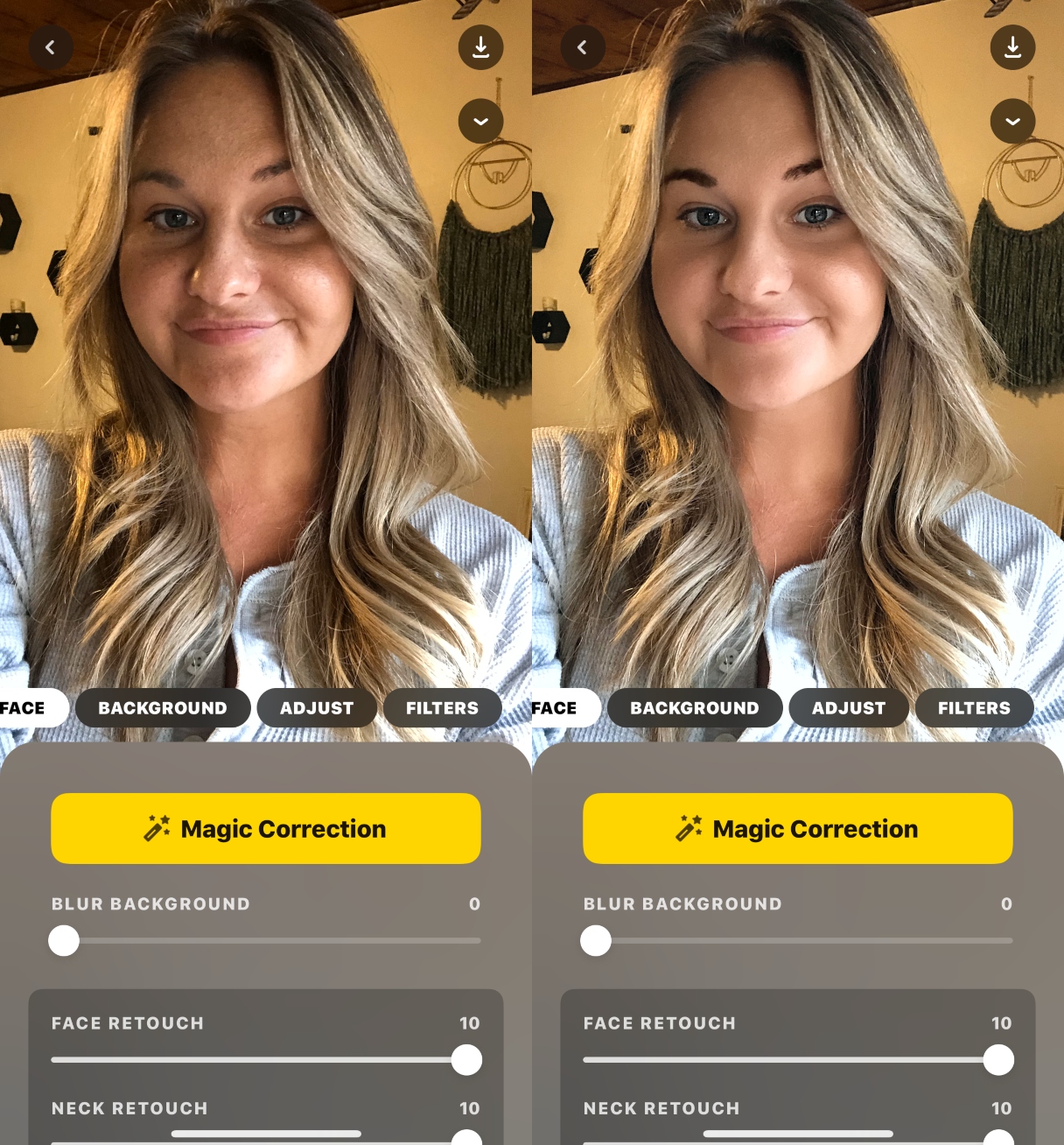
Lensa App Storessa
Vaikka liiallisesti retusoituihin valokuviin liittyy aina kiistoja, jokainen haluaa silti näyttää parhaalta. Halusitpa sitten poistaa puhelinpylvään saadaksesi paremman näkymän auringonlaskuun tai korjata ruman kauneusvirheen muuten upeasta kuvasta, edellä mainitut sovellukset voivat auttaa sinua tuntemaan olosi varmemmaksi siitä, mitä julkaiset.